Yazar:
Tamara Smith
Yaratılış Tarihi:
27 Ocak Ayı 2021
Güncelleme Tarihi:
2 Temmuz 2024

İçerik
- Adım atmak
- Yöntem 1/3: Son yedeklemenizi geri yükleyin
- Yöntem 2/3: Android'de daha az yeni bir yedeklemeyi geri yükleyin
- Yöntem 3/3: iOS'ta daha az yeni bir yedeklemeyi geri yükleyin
- İpuçları
WhatsApp sohbet geçmişinizi yanlışlıkla sildiyseniz veya kaybettiyseniz geri yükleyebilirsiniz. WhatsApp, her gece saat 02: 00'de bir yedekleme yaparak son yedi gündeki sohbetlerinizi otomatik olarak kaydeder; bu, yalnızca kendi telefonunuzda saklanır. Telefonunuzu sohbetlerinizi buluta kopyalayacak şekilde de ayarlayabilirsiniz. Yalnızca en son yedeklemeden silinen sohbetleri geri yüklemek istiyorsanız ve bilgilerinizi zaten buluta kopyaladıysanız, en kolay yol uygulamayı kaldırıp yeniden yüklemektir. Ancak, cihazınız gecelik yedeklemeleri yedi güne kadar sakladığından, geçen haftanın belirli bir gününe de geri dönebilirsiniz.
Adım atmak
Yöntem 1/3: Son yedeklemenizi geri yükleyin
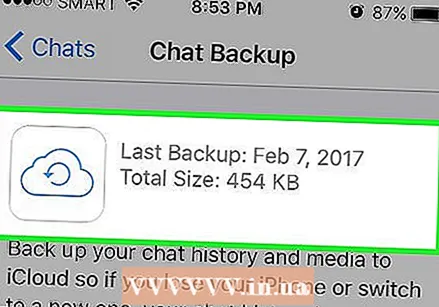 Kayıp verilerinizin yedeklendiğinden emin olun. Hemen şimdi oluşturun Hayır yeni yedekleme, yedeklemenizin en son sürümünün üzerine yazacağından, yedeklemede silinen mesajları da kaybedeceksiniz.
Kayıp verilerinizin yedeklendiğinden emin olun. Hemen şimdi oluşturun Hayır yeni yedekleme, yedeklemenizin en son sürümünün üzerine yazacağından, yedeklemede silinen mesajları da kaybedeceksiniz. - WhatsApp'ı açın ve Ayarlar'a dokunun.
- Sohbetler ve Yedek Sohbetler'e dokunun.
- Bak Son yedekleme tarih ve saat. Söz konusu yedeğin geri yüklemek istediğiniz mesajları içermesi gerekiyorsa, bu yönteme devam edin. Değilse, diğer yöntemlerden birini deneyin.
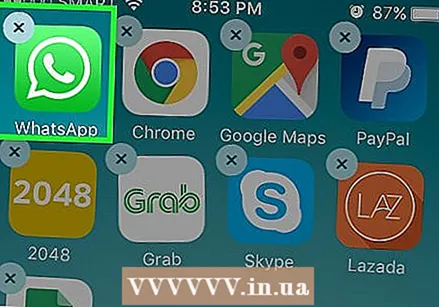 WhatsApp'ı telefonunuzdan silin. Silinen mesajları kurtarabilmeniz için önce tüm uygulamayı silmelisiniz.
WhatsApp'ı telefonunuzdan silin. Silinen mesajları kurtarabilmeniz için önce tüm uygulamayı silmelisiniz.  Telefonunuzdaki uygulama mağazasına gidin ve WhatsApp'ı tekrar indirin.
Telefonunuzdaki uygulama mağazasına gidin ve WhatsApp'ı tekrar indirin.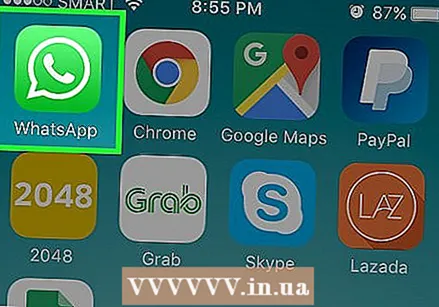 Uygulamayı ana ekrandan başlatın.
Uygulamayı ana ekrandan başlatın.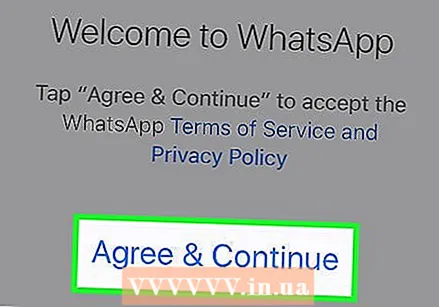 Şartları kabul edin. Ardından cep telefonu numaranızı girin.
Şartları kabul edin. Ardından cep telefonu numaranızı girin. 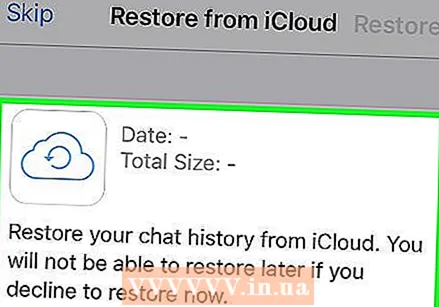 Mesajlarınızı kurtarın. Bir sonraki ekran, telefonunuz için mesajlarınızın yedek bir kopyasının bulunduğunu size bildirecektir. "Geri Yükle" yi tıklayın ve geri yükleme işleminin tamamlanmasını bekleyin.
Mesajlarınızı kurtarın. Bir sonraki ekran, telefonunuz için mesajlarınızın yedek bir kopyasının bulunduğunu size bildirecektir. "Geri Yükle" yi tıklayın ve geri yükleme işleminin tamamlanmasını bekleyin. - Varsayılan olarak, WhatsApp her gün saat 2'de tüm mesaj dizilerinizin yedeğini alır. Yapılan son yedekleme yüklenecektir.
Yöntem 2/3: Android'de daha az yeni bir yedeklemeyi geri yükleyin
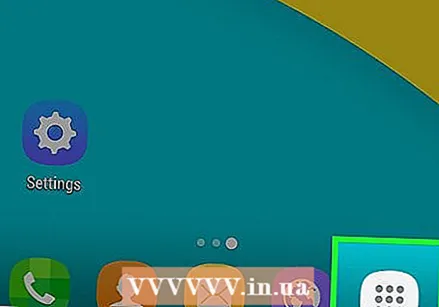 Uygulama Çekmecesini açın. Varsayılan olarak, son yedi güne ait yedekleme dosyaları telefonunuzdadır, Google Drive ise yalnızca en yenisini saklar.
Uygulama Çekmecesini açın. Varsayılan olarak, son yedi güne ait yedekleme dosyaları telefonunuzdadır, Google Drive ise yalnızca en yenisini saklar. 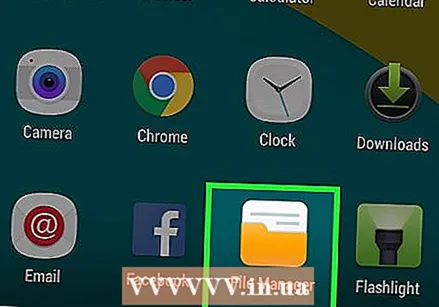 Dosya Yöneticisi'ne dokunun.
Dosya Yöneticisi'ne dokunun.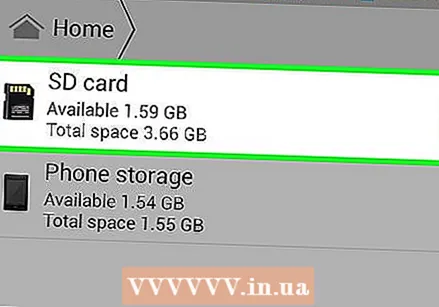 Sdcard yazın.
Sdcard yazın.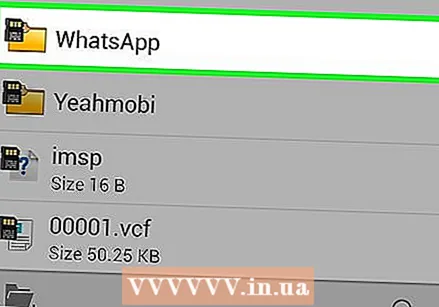 WhatsApp'a dokunun.
WhatsApp'a dokunun.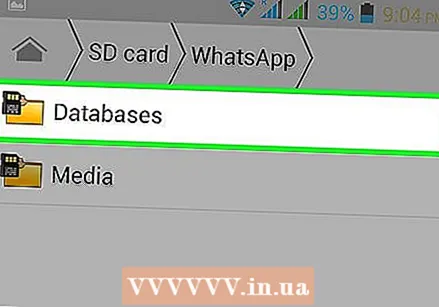 Veritabanları'na dokunun. Verileriniz SD kartınızda yoksa, telefonunuzun dahili belleğinde de olabilir.
Veritabanları'na dokunun. Verileriniz SD kartınızda yoksa, telefonunuzun dahili belleğinde de olabilir.  Geri yüklemek istediğiniz yedeği yeniden adlandırın. Msgstore-YYYY-AA-GG.1.db.crypt12'yi msgstore.db.crypt12 olarak yeniden adlandırın.
Geri yüklemek istediğiniz yedeği yeniden adlandırın. Msgstore-YYYY-AA-GG.1.db.crypt12'yi msgstore.db.crypt12 olarak yeniden adlandırın. - Daha eski yedeklemeler, crypt9 veya crypt10 gibi farklı bir protokolde de olabilir.
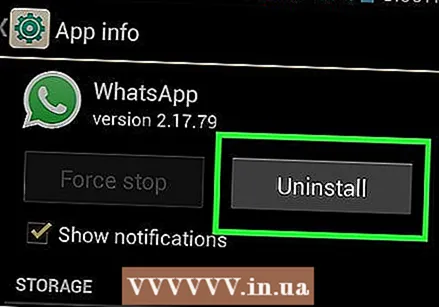 WhatsApp'ı kaldırın.
WhatsApp'ı kaldırın.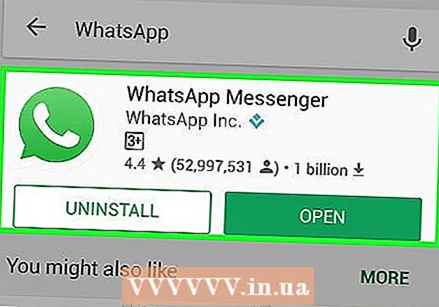 WhatsApp'ı yeniden yükleyin.
WhatsApp'ı yeniden yükleyin.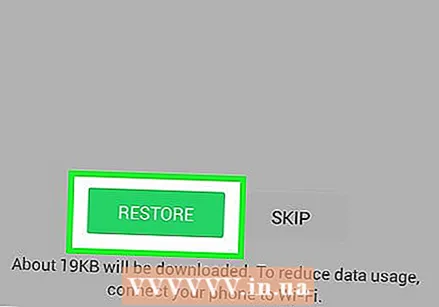 Geri Yükle'ye dokunun.
Geri Yükle'ye dokunun.
Yöntem 3/3: iOS'ta daha az yeni bir yedeklemeyi geri yükleyin
 İndir Dosya yöneticisi App Store'dan.
İndir Dosya yöneticisi App Store'dan.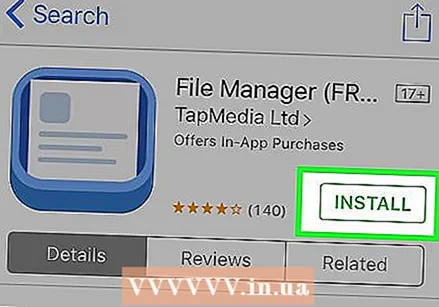 Telefonunuza kurun.
Telefonunuza kurun.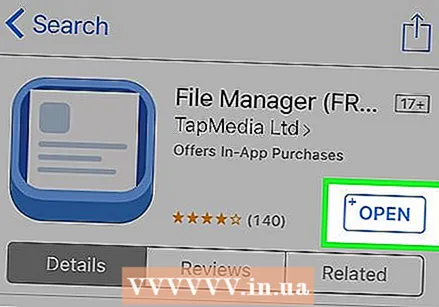 Dosya Yöneticisini açın.
Dosya Yöneticisini açın.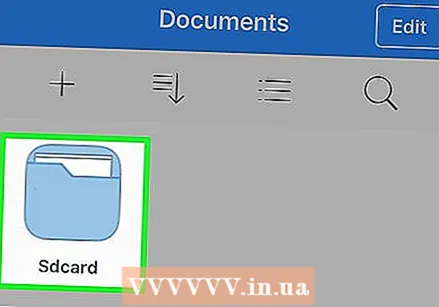 Sdcard yazın.
Sdcard yazın.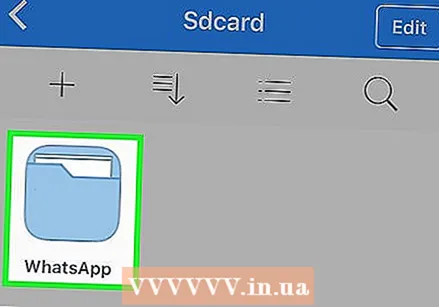 WhatsApp'a dokunun.
WhatsApp'a dokunun.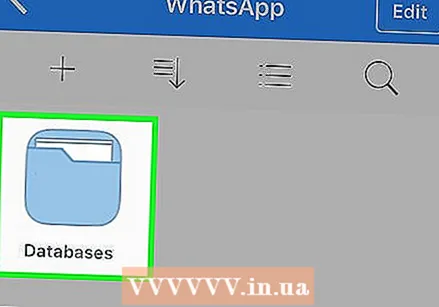 Veritabanları'na dokunun. Verileriniz SD kartınızda yoksa, telefonunuzun dahili belleğinde de olabilir.
Veritabanları'na dokunun. Verileriniz SD kartınızda yoksa, telefonunuzun dahili belleğinde de olabilir. 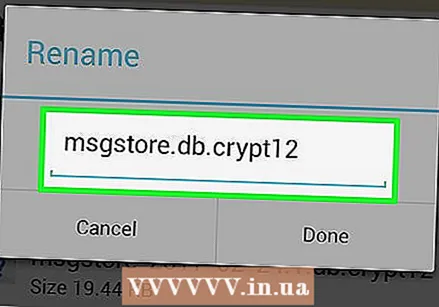 Geri yüklemek istediğiniz yedeği yeniden adlandırın. Msgstore-YYYY-AA-GG.1.db.crypt12'yi msgstore.db.crypt12 olarak yeniden adlandırın.
Geri yüklemek istediğiniz yedeği yeniden adlandırın. Msgstore-YYYY-AA-GG.1.db.crypt12'yi msgstore.db.crypt12 olarak yeniden adlandırın. - Daha eski yedeklemeler, crypt9 veya crypt10 gibi farklı bir protokolde de olabilir.
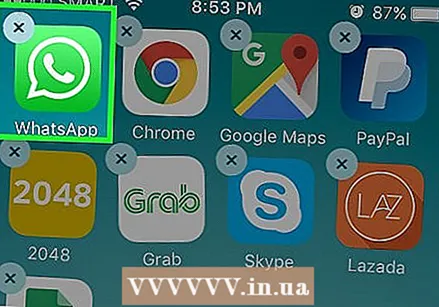 WhatsApp'ı kaldırın.
WhatsApp'ı kaldırın. WhatsApp'ı yeniden yükleyin.
WhatsApp'ı yeniden yükleyin.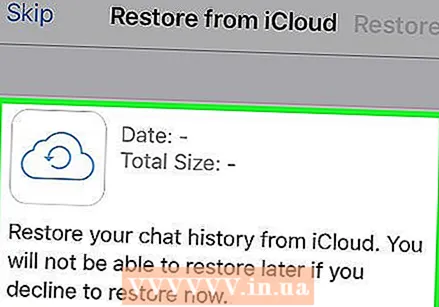 Geri Yükle'ye dokunun.
Geri Yükle'ye dokunun.
İpuçları
- Silinen bir sohbet geçmişini tamamen geri yükleme seçeneği yalnızca Blackberry 10'daki bir özelliktir.
- İlk yedeklemenizin tamamlanması biraz zaman alabilir. Telefonunuzun yedeklemenin ortasında kapanmasını önlemek için, telefonu bir güç kaynağına bağlamak iyi bir fikirdir.
- Bir mesaj yanlışlıkla silindikten sonra manuel yedekleme yapmayın. Bu, eski yedekleme dosyasını (geri yüklemek istediğiniz iş parçacığını içeren) yenisiyle değiştirecektir.



